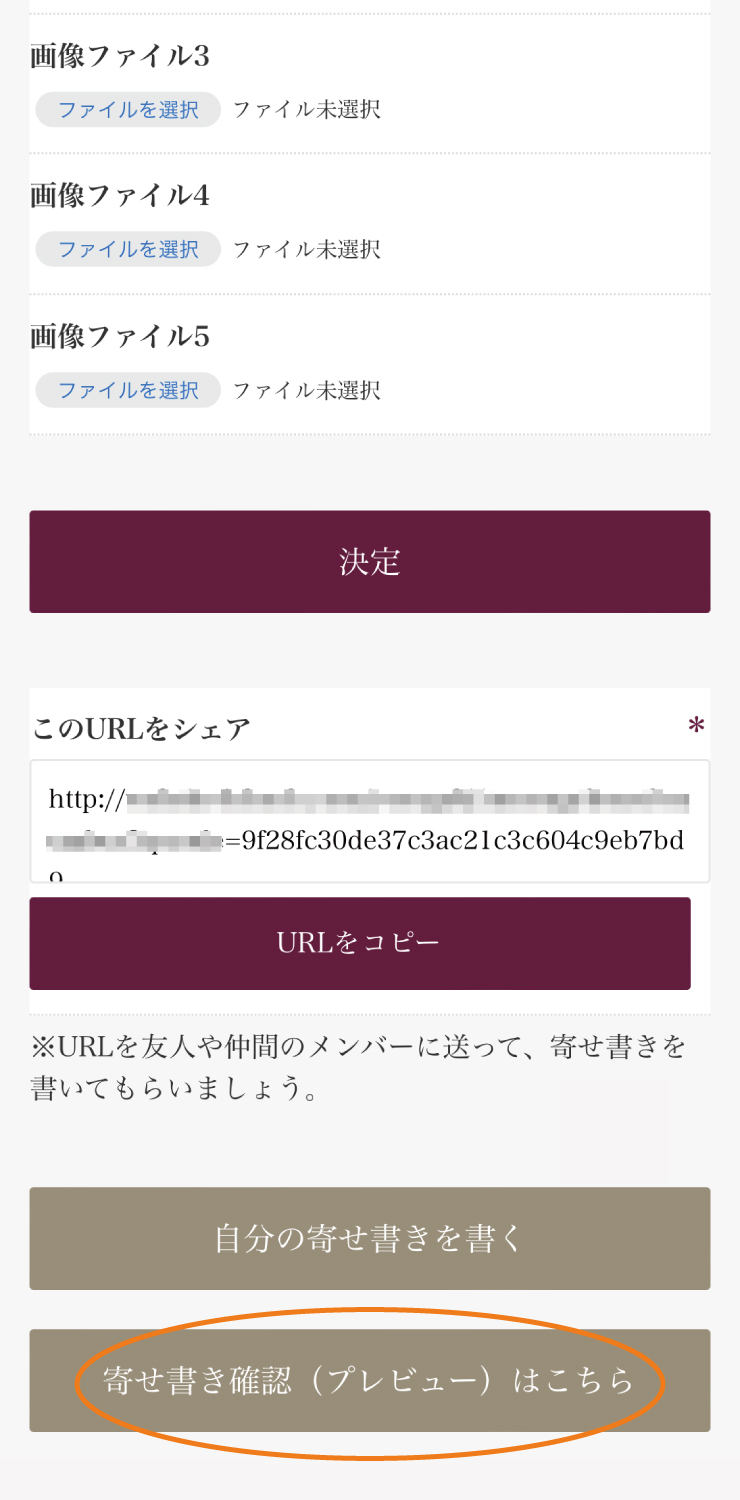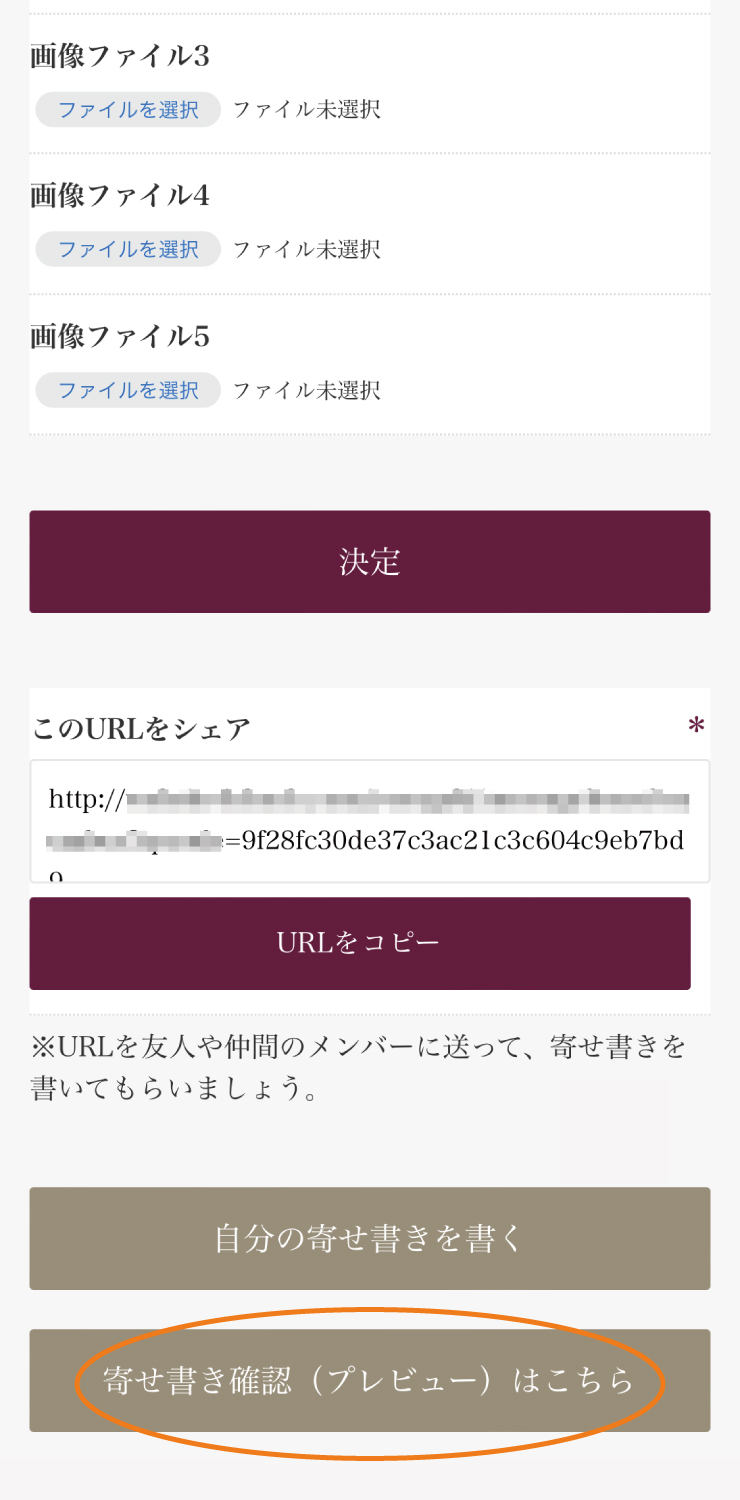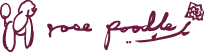Q&A【寄せ書き】
寄せ書きに関するQ&A
寄せ書きについて
とくに制限はございませんが、幹事さんの管理やご負担を考えると、20〜30人程度で留めておくことをオススメします。
まずは会員登録、商品の購入後、マイページにログインして設定を行います。
設定後に発行されるURLを、寄せ書きを書いてもらいたい友人や仲間のメンバーにLINEやメールにコピペして送り、投稿してもらいましょう。
いいえ、かかりません。
その場合は、その注文キャンセルしてから、もう一度注文のやり直しをお願いします。
このようなメッセージカードが添えられていますので、このQRコードをスマホで読み込むと寄せ書きを見ることが出来ます。


寄せ書きの設定ページを一度ご覧ください。
https://rosepoodle.jp/shopping_guide/how_to_yosegaki/
困った、よくわからない
寄せ書きの投稿ボタンを2回押してしまったり、ブラウザの戻る進むボタンで画面を行き来しているとこのような現象が起きます。
その場合は、寄せ書き編集で当該投稿を確認し、削除して下さい。
※編集はあとでトラブルにならないように慎重に行って下さい。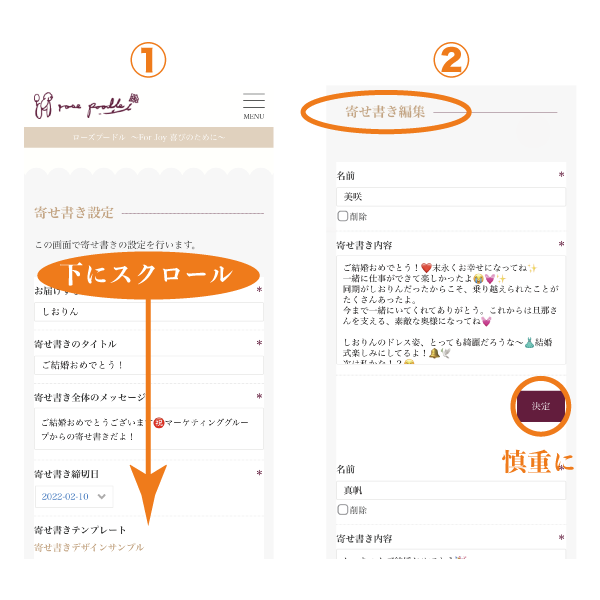
①寄せ書き設定で下にスクロールするよ寄せ書き編集があります。
②寄せ書き編集でメンバーの投稿が一覧になってますので、該当する投稿の削除にチェック。決定ボタンで完了。
その場合は、寄せ書き編集で当該投稿を確認し、削除して下さい。
※編集はあとでトラブルにならないように慎重に行って下さい。
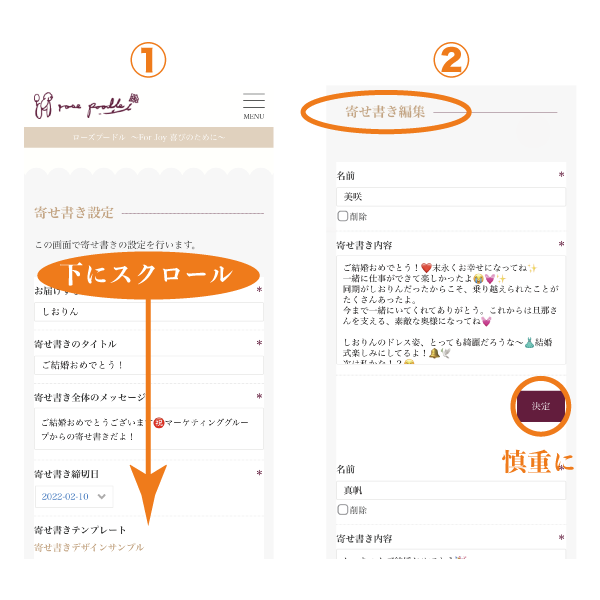
①寄せ書き設定で下にスクロールするよ寄せ書き編集があります。
②寄せ書き編集でメンバーの投稿が一覧になってますので、該当する投稿の削除にチェック。決定ボタンで完了。
寄せ書き設定から決定ボタンをタップすると寄せ書き登録完了画面に移ります。
そこで【自分の寄せ書きを登録する】ボタンをタップすると空欄の投稿画面が現れますので、そこから投稿することが出来ます。
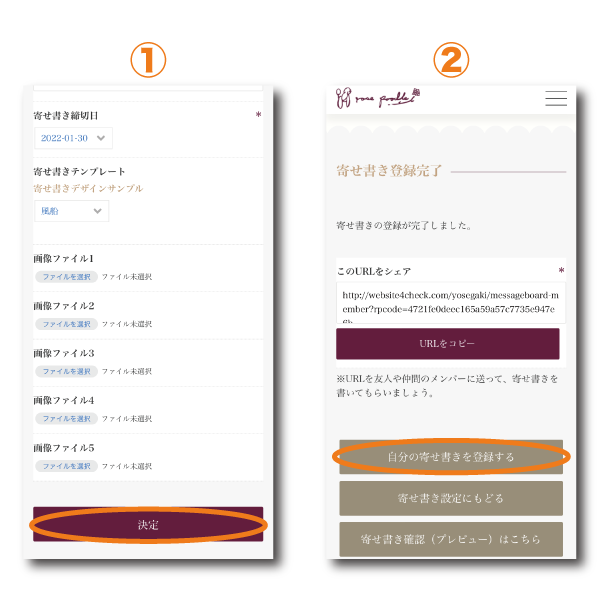
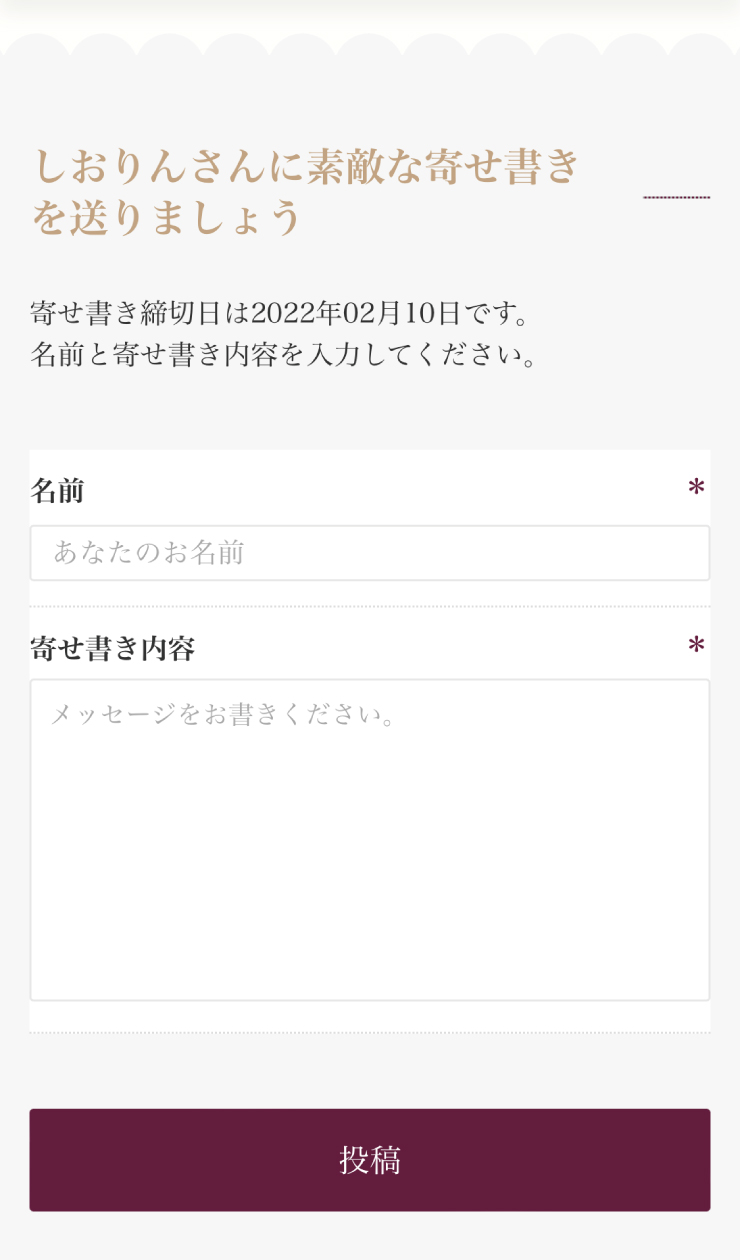
そこで【自分の寄せ書きを登録する】ボタンをタップすると空欄の投稿画面が現れますので、そこから投稿することが出来ます。
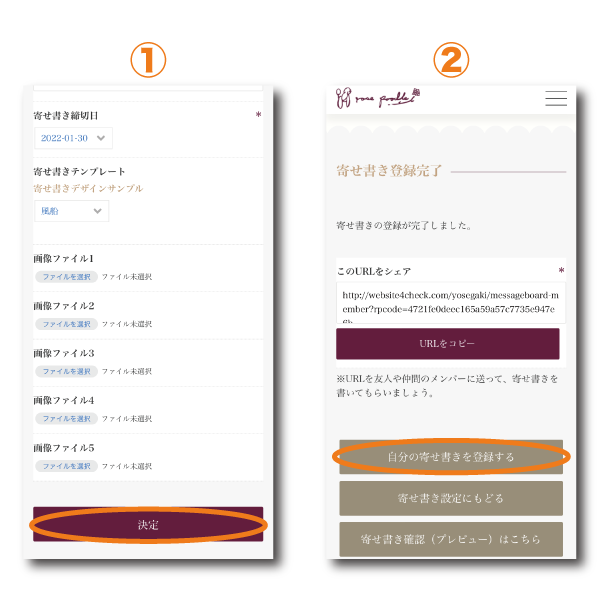
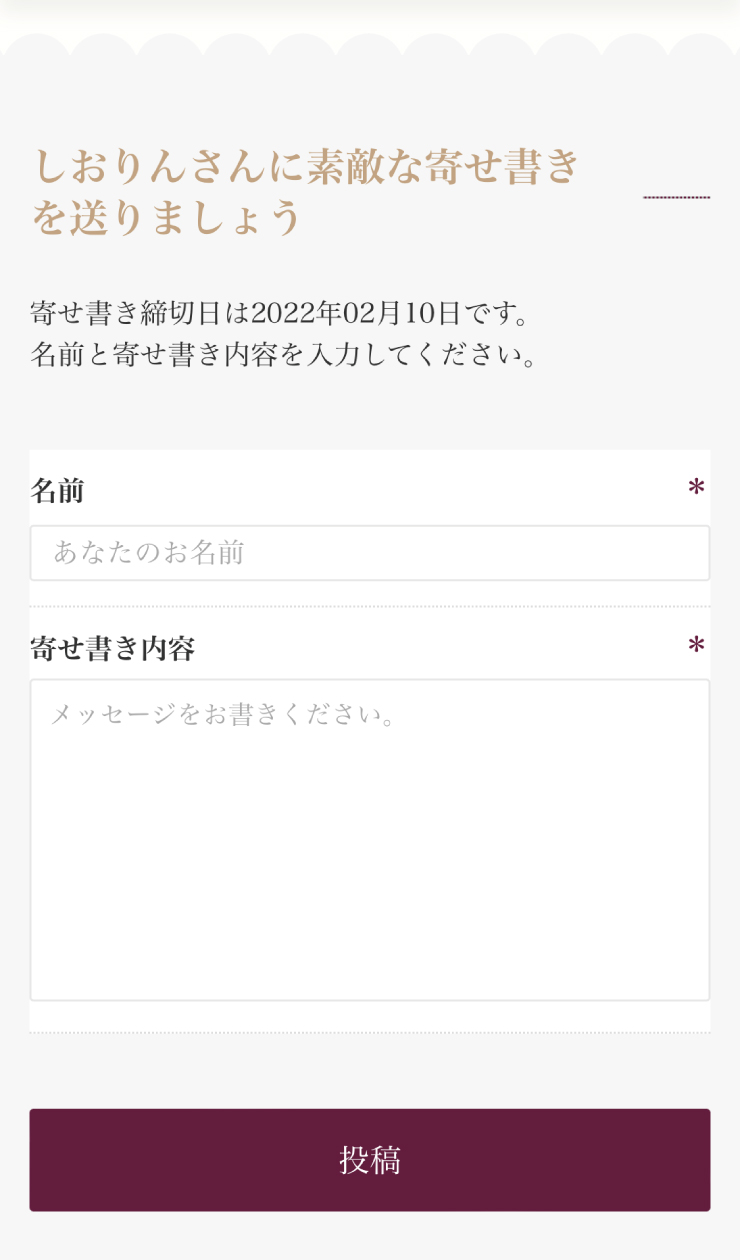
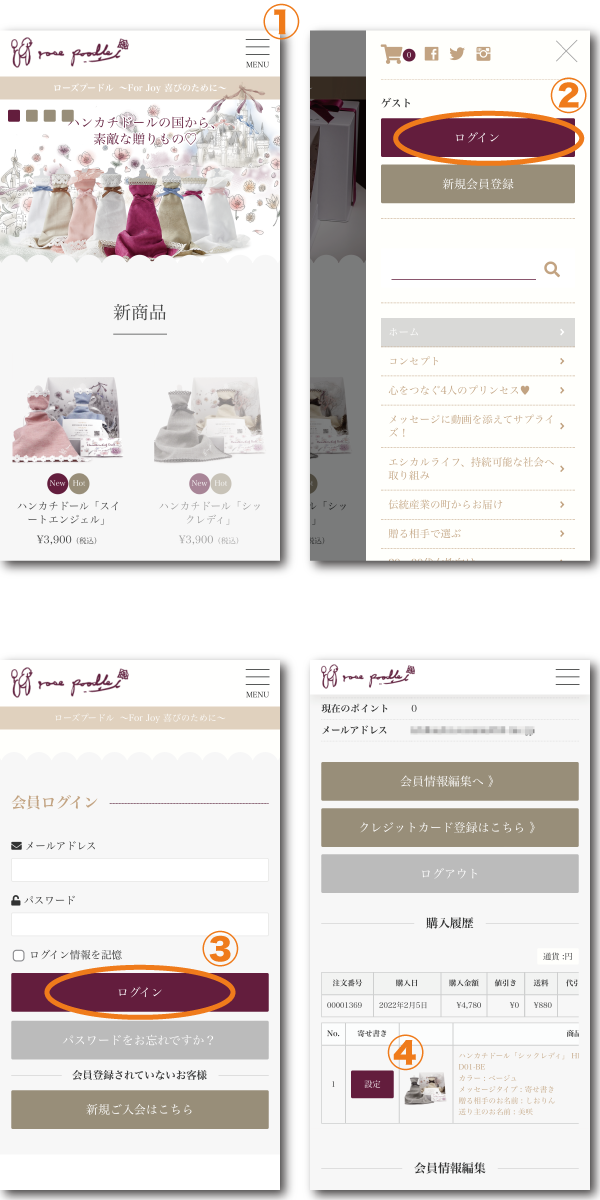
[ログイン方法]
①トップページの右上の【menu】を開きます。
②ログインボタンをタップ
③登録したメールアドレスとパスワードを入力し、ログインボタンをタップ
④寄せ書きを添える商品の寄せ書き欄にある【設定】をタップして、寄せ書き設定に入ります。
寄せ書き設定の一番下には【メッセージを代筆をする】ボタンがあります。
そのボタンをタップすると空欄が現れ、そこに入力して投稿することで代筆が出来ます。
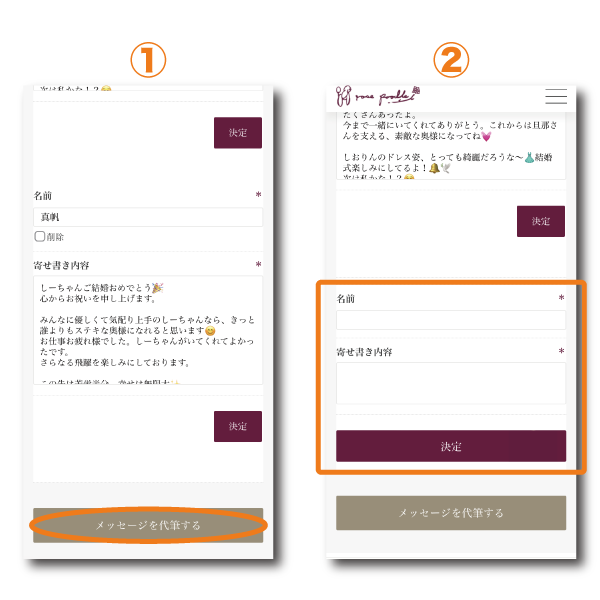 ①寄せ書き設定画面を一番下までスクロールし、メッセージを代筆するボタンをタップ。
①寄せ書き設定画面を一番下までスクロールし、メッセージを代筆するボタンをタップ。
②現れる空欄に寄せ書きを代筆し、決定ボタンで完了。
そのボタンをタップすると空欄が現れ、そこに入力して投稿することで代筆が出来ます。
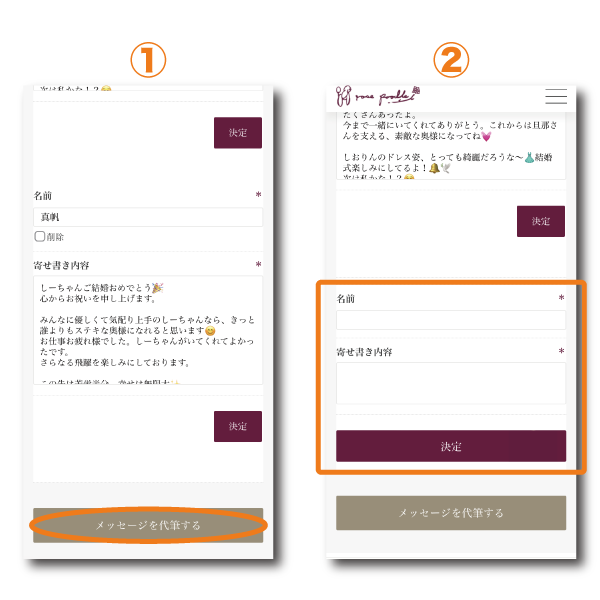 ①寄せ書き設定画面を一番下までスクロールし、メッセージを代筆するボタンをタップ。
①寄せ書き設定画面を一番下までスクロールし、メッセージを代筆するボタンをタップ。②現れる空欄に寄せ書きを代筆し、決定ボタンで完了。
寄せ書き設定や寄せ書き登録完了の【寄せ書き確認(プレビュー)はこちら】ボタンから確認することが出来ます。
※プレビューの寄せ書き画面は、贈られる人が実際に見る画面です。投稿依頼したメンバーの人たちも見られます。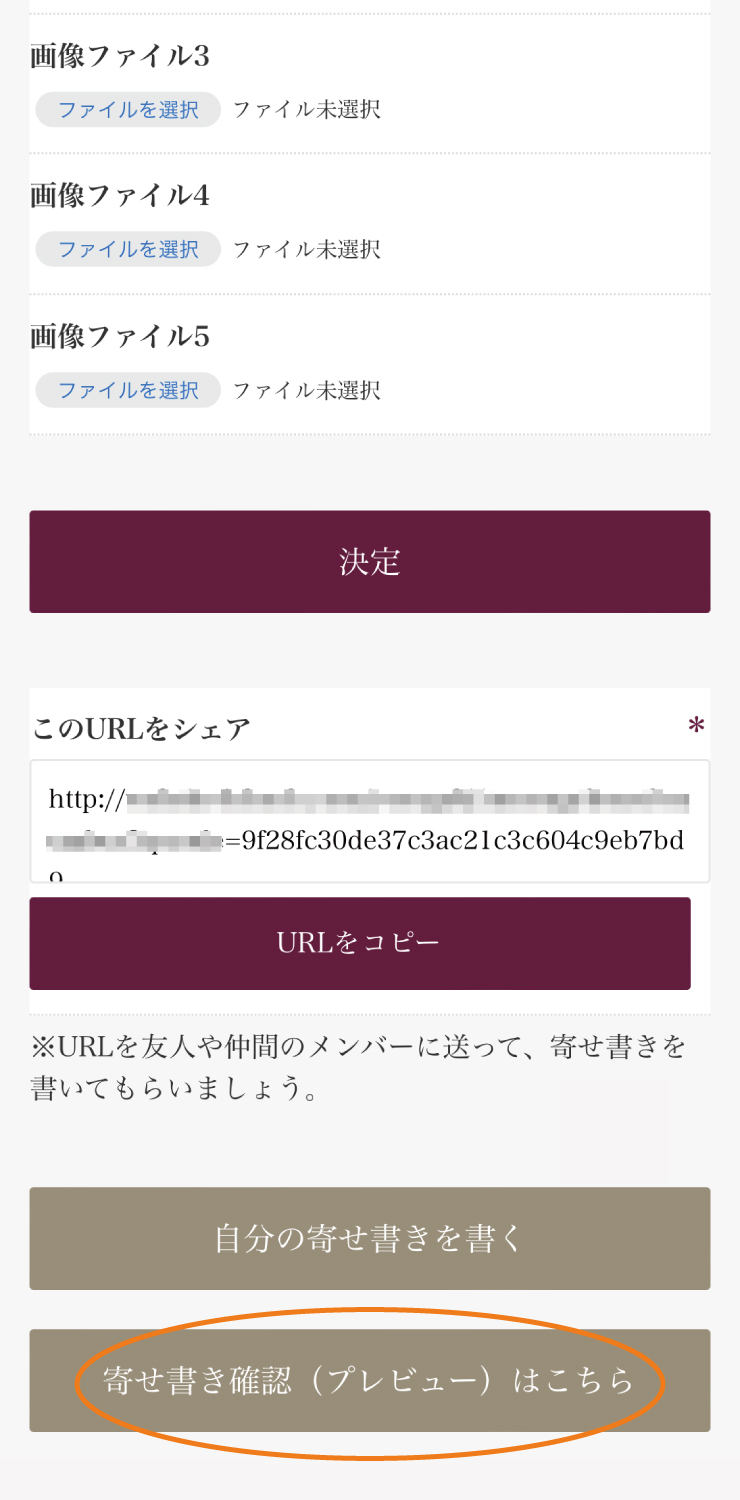
※プレビューの寄せ書き画面は、贈られる人が実際に見る画面です。投稿依頼したメンバーの人たちも見られます。
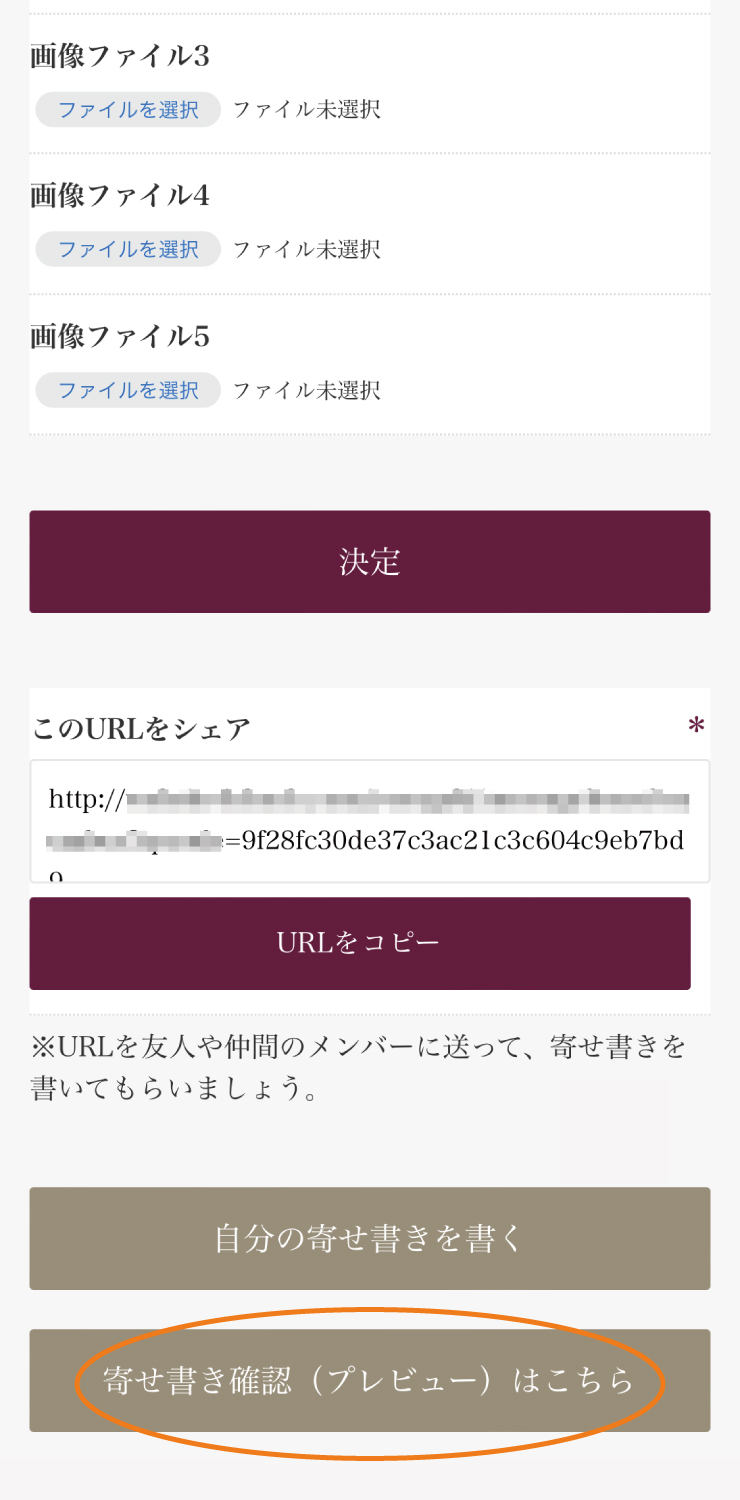
いいえ、大丈夫です。
URLのシェアは一度だけで大丈夫です。
URLのシェアは一度だけで大丈夫です。
寄せ書きをお願いしたメンバーから問い合わせが来た
寄せ書きをお渡しするまで時間がある場合は、寄せ書きの締切日の設定を変えて下さい。
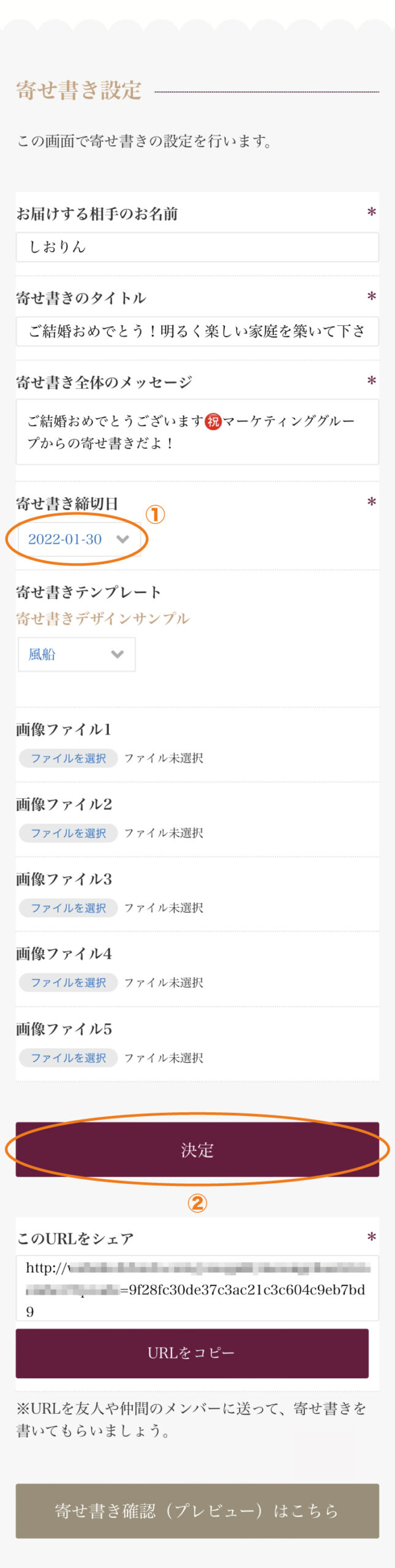
①寄せ書き設定の寄せ書き締切日の日付を変更。
②登録ボタンで更新。
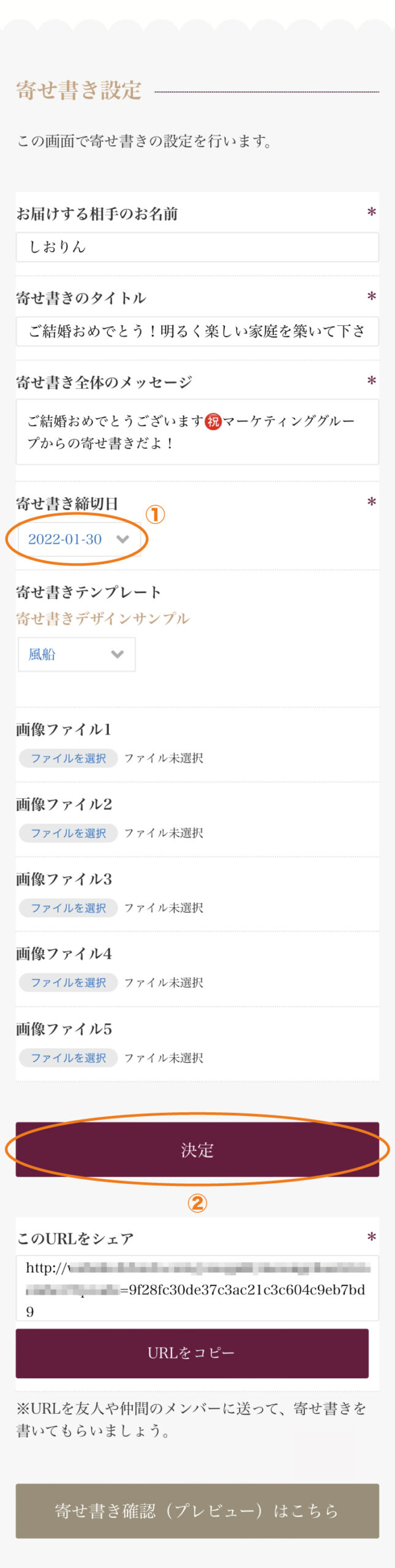
①寄せ書き設定の寄せ書き締切日の日付を変更。
②登録ボタンで更新。
寄せ書き編集で、依頼されたメンバーの寄せ書きの本文を編集したり、削除することが出来ます。
編集はあとでトラブルにならないように慎重に行って下さい。
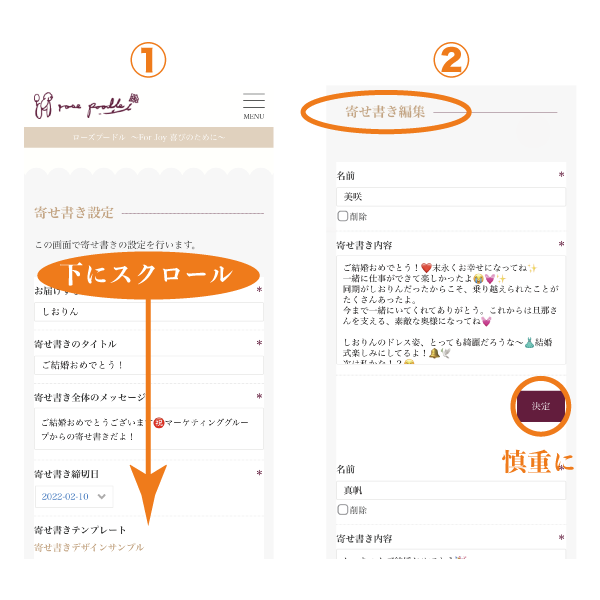 ①寄せ書き設定で下にスクロールするよ寄せ書き編集があります。
②寄せ書き編集でメンバーの投稿が一覧になってますので、該当する投稿を編集または削除。決定ボタンで登録完了。
①寄せ書き設定で下にスクロールするよ寄せ書き編集があります。
②寄せ書き編集でメンバーの投稿が一覧になってますので、該当する投稿を編集または削除。決定ボタンで登録完了。
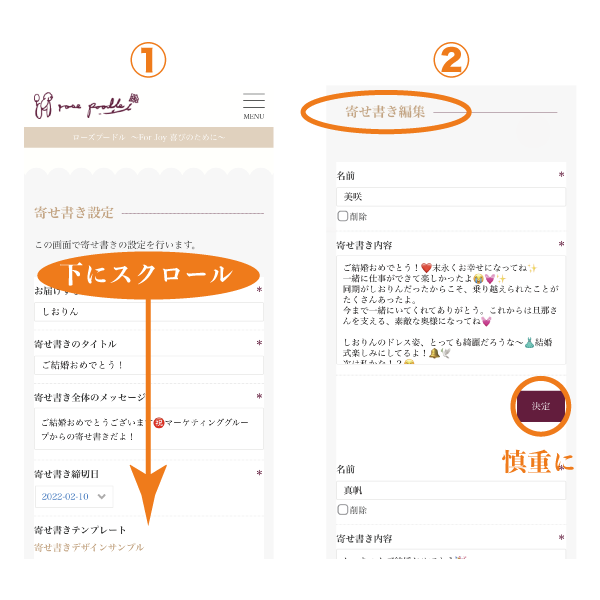 ①寄せ書き設定で下にスクロールするよ寄せ書き編集があります。
②寄せ書き編集でメンバーの投稿が一覧になってますので、該当する投稿を編集または削除。決定ボタンで登録完了。
①寄せ書き設定で下にスクロールするよ寄せ書き編集があります。
②寄せ書き編集でメンバーの投稿が一覧になってますので、該当する投稿を編集または削除。決定ボタンで登録完了。
寄せ書き投稿の画面は一旦閉じてしまうとあとから編集が出来ません。
その場合、もう一度投稿用のURLから投稿し直してもらって下さい。
幹事さんにはお手数ですが、寄せ書き編集の画面ではそのメンバーの新しい投稿と古い投稿が重複してますので、古い投稿は削除して下さい。
幹事さんにはお手数ですが、寄せ書き編集の画面ではそのメンバーの新しい投稿と古い投稿が重複してますので、古い投稿は削除して下さい。
下記のリンク先をご案内下さい。
https://rosepoodle.jp/shopping_guide/how_to_yosegaki/yosegaki_member/
寄せ書き設定の【寄せ書き確認(プレビュー)はこちら】ボタンから確認出来ます。